Как да персонализирате заключващия екран в Windows 10
Microsoft първо представи новата функция Lock Screen в Windows 8 и в по-голямата си част е една от тези приветствани функции. Доброто нещо за новия екран за заключване е, че той може да показва джаджи, бързо известия и персонализирани тапети. Тези джаджи и бързо известяване са възможни поради съвременните приложения. Всъщност Windows има няколко приспособления по подразбиране и приложения за бързо уведомяване като Email, Weather, Time и т.н. Ето как можете да персонализирате екрана за заключване на Windows 10 само с няколко кликвания.
Отваряне на настройките за заключване на екрана
Отварянето на настройките за заключване в Windows 10 е лесно. За да започнете, кликнете върху иконата Известия и след това кликнете върху бутона "Всички настройки".

Тук в панела "Настройки" изберете опцията "Персонализиране".

Щом панелът за персонализиране бъде отворен, изберете опцията "Заключване на екрана" в левия панел.

Друга възможност е да отворите панела с настройки за заключване, като го потърсите в менюто "Старт".

Конфигурирайте екрана за заключване на Windows 10
Конфигурирането на екрана за заключване на Windows 10 е лесен. Първото очевидно нещо, което можете да персонализирате в екрана за заключване, е тапетът и за разлика от предишната версия, Windows 10 има три различни опции за избор на тапет.
Първата опция под Background е функцията Windows Spotlight. Когато е активирана, Spotlight грабва някои от най-добрите и най-зашеметяващите тапети от Bing и ги показва като тапет за Lock Screen. Тези тапети се променят на определени интервали, така че всеки ден да не виждате същия тапет за заключване на екрана. За да активирате функцията Spotlight, просто изберете опцията "Windows Spotlight".

Доброто нещо за тази функция е, че можете да кажете дали харесвате тапета или не. Ако не ви харесва да се показва тапет, просто изберете "Не" от горния десен ъгъл и Windows веднага ще го смени с друг. Функцията Spotlight предлага от време на време и някои от най-добрите или най-високо оценени приложения.

Въпреки това, функцията Spotlight липсва от про версията на Windows 10 и не съм толкова сигурна във версията Enterprise. (Моля, уведомете ме, ако използвате версията Enterprise). Въпреки че това е ням, потребителите на Pro могат да получат функцията достатъчно скоро.
Следващата опция е да настроите фоновото изображение, така че да можете да изберете любимото си изображение като тапет за заключване на екрана. Можете да изберете една от предварително дефинираните тапети за Windows в "Избор на снимката". Можете също така да изберете любимата си тапета, като кликнете върху бутона "Преглед".

Докато използвате режима на изображението като фон, Windows показва някои факти, съвети и трикове на Вашия заключен екран. Ако не искате, просто превключете опцията.
Окончателният вариант е да зададете фон на слайдшоу. За да го настроите, просто изберете опцията "Слайдшоу" от падащото меню.
По подразбиране папката "Картини" е избрана и всички снимки в нея ще бъдат показани като слайдшоу на заключения екран. Ако искате да зададете друга папка, кликнете върху опцията "Добавяне на папка". Можете да добавите толкова папки, колкото искате.

Ако искате да премахнете папка от слайдшоуто, изберете папката и след това кликнете върху бутона "Премахване".

Като кликнете върху връзката "Настройки за разширено показване на слайдшоу", можете да конфигурирате няколко различни опции, като например времето за изключване на екрана, включително каретата на камерата в слайдшоуто и т.н.

Когато става дума за приспособления на заключващия екран, можете да изберете едно приложение, което може да показва подробно състояние и до седем приложения, които могат да показват известия за бързо състояние. За да зададете приложение, кликнете върху бутона Добавяне и след това изберете приложението от списъка.

Ако инсталирате по-съвременни приложения, които могат да се интегрират добре в екрана за заключване, ще имате още приложения, от които можете да избирате в списъка за бързо уведомяване.
Деактивиране на заключващия екран
Ако сте един от тези, които просто искат да деактивират функцията Lock Screen изцяло в Windows 10, то със сигурност може да направите това.
Коментирайте по-долу споделяйки вашите мисли за новия Lock Screen в Windows 10.


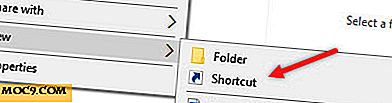


![Как се справяте с договорите за мобилни телефони? [Анкета]](http://moc9.com/img/loading.jpg)

